电脑提示找不到msvcp140.dll怎么办
时间:2025-08-11 | 作者: | 阅读:0电脑提示找不到msvcp140.dll怎么办?也许许多童鞋想了解,下面让心愿游戏小编为你解答这个问题,跟小编一起来看看哦。
一、使用 DLL 修复工具自动修复
如果你不熟悉手动安装系统组件或操作系统命令,可以使用“星空运行库修复大师”来自动解决“找不到msvcp140.dll”的问题。这类工具能自动扫描系统中缺失或损坏的 DLL 文件,操作简单,适合普通用户。
1. 通过点击上方按钮下载,安装并打开“星空运行库修复大师”,切换到DLL修复,点击“一键扫描”。
2. 将电脑缺失的运行库都扫描出来后,点击“立即修复”按钮,修复完成后,重启电脑即可。
二、手动复制缺失的msvcp140.dll文件
如果你只缺失单个 DLL 文件,可以尝试从可靠来源复制该文件到系统目录,临时解决问题。
1. 从信任的电脑或网络上(如微软官方镜像或自己另一台正常电脑)复制 `msvcp140.dll` 文件。
2. 将该文件粘贴到以下目录:
对于64位系统:`C:WindowsSystem32`
对于32位系统:`C:WindowsSysWOW64`
3. 如果是某个特定软件报错,也可将 DLL 文件粘贴到该软件的安装目录中。
4. 之后尝试重新打开该程序,查看问题是否解决。
三、使用系统文件检查器修复
Windows 提供了系统文件检查工具(SFC),可以自动扫描并修复丢失或损坏的系统文件,包括 DLL 文件。
1. 点击“开始”菜单,搜索“命令提示符”,右键选择“以管理员身份运行”。
2. 在命令提示符窗口中输入以下命令:sfc /scannow
3. 按下回车键后,系统将开始扫描所有保护的系统文件,并修复错误。
4. 等待扫描完成(可能需要10-20分钟),然后重启电脑。
5. 重新打开出错的程序,看是否还提示 DLL 丢失。
四、使用DISM工具修复系统映像
如果 SFC 无法修复问题,可以使用 DISM(部署映像服务和管理)工具进一步修复系统文件和组件存储。
1. 同样以管理员身份运行命令提示符。
2. 输入以下命令并按回车:DISM /Online /Cleanup-Image /RestoreHealth
3. 工具会从 Windows 更新服务器下载必要文件进行修复。
4. 过程可能较慢,请耐心等待直到完成。
5. 修复完成后,再次运行 `sfc /scannow`,确保系统文件完整。
6. 最后重启电脑并重新测试程序运行情况。
五、更新系统以获得缺失组件
部分系统更新可能包含运行库更新或修复,可以通过系统更新自动获取缺失的 DLL 文件。
1. 点击“开始”菜单,打开“设置”。
2. 选择“更新和安全” > “Windows 更新”。
3. 点击“检查更新”按钮,让系统自动查找并下载最新更新。
4. 下载并安装所有可用更新。
5. 安装完成后重启电脑,再次尝试打开出错的软件。
六、重新安装出错的软件程序
有些软件自带所需的 DLL 文件,重新安装该软件可以确保必要组件被正确安装。
1. 打开“控制面板” > “程序” > “程序和功能”。
2. 找到出错的软件,右键选择“卸载”。
3. 卸载完成后,从官方网站重新下载安装包。
4. 安装程序并按照提示操作完成安装。
5. 启动软件,检查问题是否已解决。
结语:上面是心愿游戏小编为您收集的电脑提示找不到msvcp140.dll怎么办?6种解决方法,希望帮到小伙伴们,更多相关的文章请收藏本站。
来源:https://www.160.com/article/9683.html
免责声明:文中图文均来自网络,如有侵权请联系删除,心愿游戏发布此文仅为传递信息,不代表心愿游戏认同其观点或证实其描述。
相关文章
更多-

- 电脑摄像头打开是灰色的有个锁
- 时间:2026-01-09
-

- 笔记本C盘怎么扩大
- 时间:2026-01-09
-

- 不删除d盘怎么给c盘扩容
- 时间:2026-01-09
-

- 鼠标左键不灵敏怎么办
- 时间:2026-01-07
-

- 电脑任务栏怎么还原到下面
- 时间:2026-01-07
-

- 电脑显示不出无线网络图标怎么办
- 时间:2026-01-07
-

- backspace键失灵怎样恢复
- 时间:2026-01-06
-

- 电脑重复文件太多怎么清理
- 时间:2026-01-05
精选合集
更多大家都在玩
大家都在看
更多-

- 酷的御姐名字男生网名大全(精选100个)
- 时间:2026-01-11
-

- 蛋仔派对炸蛋狂欢模式详解
- 时间:2026-01-11
-

- 钉钉关于钉钉在哪里?钉钉关于钉钉查看方法
- 时间:2026-01-11
-
- 美的发布空界M5空调:搭载开源鸿蒙系统与海思芯片 预售价2949元
- 时间:2026-01-11
-

- 微信昵称病娇男生网名(精选100个)
- 时间:2026-01-11
-

- 洗个痛快澡成就解锁全攻略
- 时间:2026-01-11
-

- 洋葱骑士团钓鱼图鉴全攻略
- 时间:2026-01-11
-

- 钉钉怎么领取钉钉卡?钉钉领取钉钉卡教程
- 时间:2026-01-11

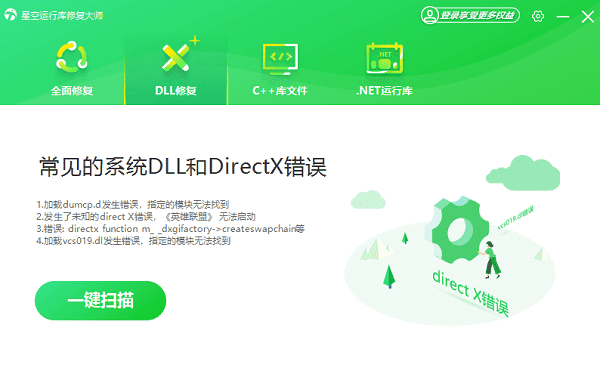



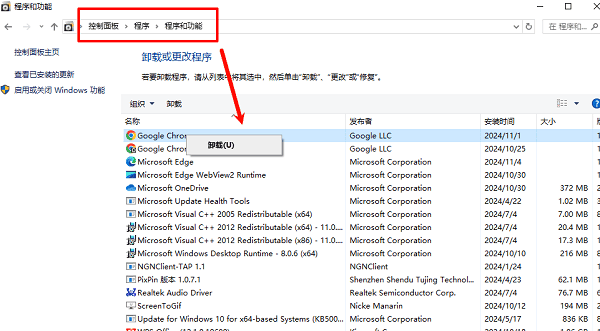

![《这是我的土地》 v1.0.3.19014升级档+未加密补丁[ANOMALY] v1.0.3.19014](https://img.wishdown.com/upload/soft/202601/04/1767522369695a4041041f4.jpg)










